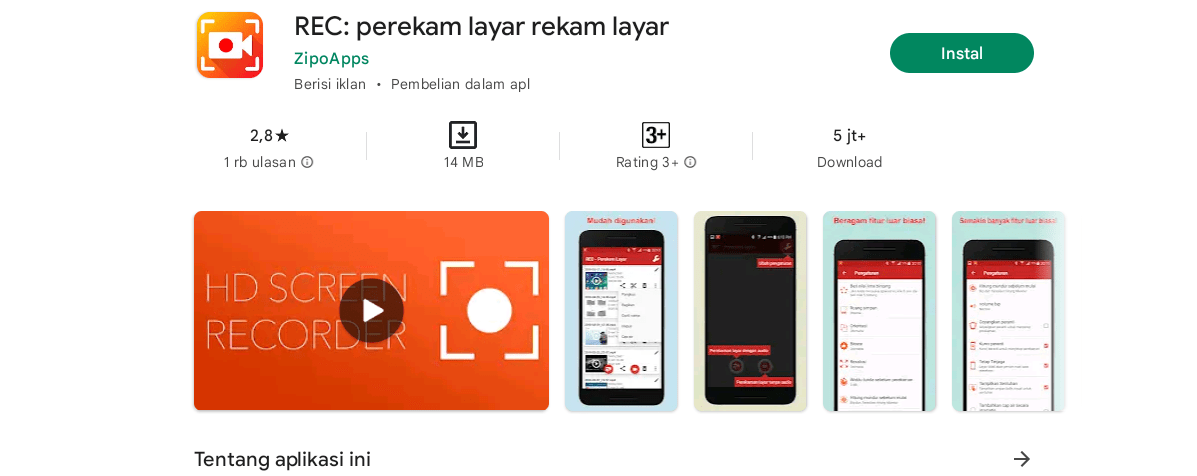10 Rekomendasi Aplikasi Perekam Layar Laptop – Beberapa waktu lalu, kegiatan rekam layar hanya bisa dilakukan dengan merekam gambar saja. Namun untuk saat ini sudah berbeda. Di mana, setiap orang nggak hanya bisa merekam layar biasa dalam bentuk gambar, melainkan dalam bentuk video.
Dan biasanya, kegiatan ini dilakukan untuk berbagai kepentingan. Mulai dari ngerekam video yang nggak bisa didownload, merekam untuk bahan bukti, dan masih banyak yang lainnya.
Dan siapa sangka kalau ternyata masih banyak yang belum tahu, bahwasanya ngerekam layar dalam bentuk video itu nggak hanya bisa dilakukan lewat ponsel doang.
Tapi juga bisa banget dilakukan lewat laptop. Yakni dengan memanfaatkan aplikasi perekam layar laptop. Bagi yang mau nyoba dan ingin menggunakannya, bisa simak beberapa rekomendasi aplikasinya berikut ini.
Aplikasi perekam layar laptop
Berikut ini merupakan aplikasi aplikasi yang nantinya bisa anda gunakan dengan sangat mudah.
Screenpresso
Rekomendasi yang pertama ada aplikasi screenpresso. Ada yang pernah mendengar nama aplikasi perekam layar laptop satu ini? Beberapa di antara anda mungkin sudah ada yang pernah dengar, bahkan nggak asing lagi dengannya.
Karena ia termasuk aplikasi premium yang menyuguhkan berbagai macam fitur fitur lengkap terbaik di dalamnya. Meskipun ia masuk ke dalam daftar aplikasi premium, nggak usah khawatir, karena ternyata ada yang versi gratisannya juga kok.
Sehingga masih meumungkinkan buat digunakan oleh kaum gratisan. Screenpresso punya segudang keunggulan yang menarik. Salah satunya adalah, meskipun menggunakan yang versi gratisan, anda tetap bisa melihat bahwa hasil rekamannya tanpa watermark sama sekali.
Selain itu, aplikasi keren satu ini juga menghadirkan fitur share media sosial loh. Yang artinya, memudahkan anda ketika ingin membagikan hasilnya ke media sosial, kapanpun dan dimanapun. Jika ingin menikmati semua fitur fitur mereka, maka silahkan gunakan yang versi premium, alias versi berbayarnya ya.
Video Proc
Untuk rekomendasi yang selanjutnya adalah aplikasi video proc. Aplikasi ini menawarkan kemudahan dalam penggunaan. Sehingga dijamin bakalan memudahkan para penggunanya ketika akan merekam layar. Selain bisa digunakan di perangkat yang sistem operasinya windows, pengguna mac os juga bisa banget menggunakannya.
Salah satu keunggulan yang dimiliki oleh videoproc adalah mmeungkinkan anda buat ngerekam tanpa adanya batasan durasi. Menarik sekali bukan? Aplikasi keren ini juga pas banget kalau mau digunakan untuk berbagai kepentingan. Mulai dari meeting online, video youtube, streaming, dan yang lainnya.
Untuk hasilnya dijamin berkualitas, karena benar benar stabil. Apalagi nih, video proc hanya menggunakan kinerja cpu yang rendah. Hal ini dikarenakan teknologi akselerasi gpu nya.
Nggak hanya itu saja, anda bahkan dapat memilih area yang mau direkam dengan mudah. Apakah akan ngerekam semua layarnya, atau hanya di beberapa daerah tertentu saja. Itu artinya bisa disesuaikan dengan kebutuhan ya.
iMyFone Filme Video Editor
Aplikasi perekam layar laptop yang berikutnya adalah iMyFone Filme Video Editor. Ia merupakan salah satu aplikasi terbaik yang juga bisa digunakan oleh siapapun. Sebagaimana beberapa aplikasi sebelumnya, iMyFone Filme Video Editor juga menawarkan pengoperasian aplikasi yang sangat mudah dan sederhana.
Hal ini karena dibantu dengan fitur fitur serta tampilan yang menariknya. Secara umum, iMyFone Filme Video Editor punya beberapa keunggulan yang bisa diandalkan. Seperti tersedia 3 mode yang dapat dipilih dalam proses pengeditan video, kemudian ada juga mode advanced features yang multi layer.
Yang jelas, ia adalah aplikasi yang nantinya bisa juga digunakan untuk mengedit hasilnya sekaligus. Hanya saja, untuk memanfaatkan semua fitur terbaiknya, anda meski menggunakan yang versi premium. Karena kalau menggunakan yang versi berbayar sih, terbatas ya fiturnya.
Hitpaw screen recorder
Bagi kaum gratisan, juga bisa banget kok menggunakan aplikasi yang satu ini. Hanya saja, saat menggunakan yang versi gratis, maka hasil rekamannya akan ada watermarknya. Kalau ingin nggak berwatermark, maka anda meski menggunakan yang versi berbayar.
Hit Paw screen recorder merupakan aplikasi yang tergolong sangat ramah dengan penggunanya. Karena memang dikonsep dengan tampilan yang sederhana, dan menarik buat digunakan. Mudah banget deh dioperasikannya. Selain itu, aplikasi ini juga mempunyai berbagai macam fitur fitur yang menarik.
Yang nantinya bisa digunakan untuk banyak keperluan. Kayak webinar, rapat online, live meeting, streaming, dan lain sebagainya. Hal yang paling menarik dari aplikasi ini adalah membebaskan para penggunanya buat memilih sendiri resolusi yang mau digunakan.
Tinytake
Aplikasi perekam layar laptop selanjutnya ada tinytake, yang merupakan aplikasi besutan dari Mangoapps. Aplikasi ini merupakan aplikasi yang bisa dijadikan sebagai pilihan utama ketika anda mau merekam layar dengan mudah. Bisa digunakan secara gratis juga loh.
Nggak perlu khawatir, karena walaupun ditawarkan secara gratis, namun aplikasi ini tetap memungkinkan anda buat memanfaatkan fitur fitur keren yang ada di dalamnya. Tapi sayangnya, buat penggunaan yang gratis, hanya memungkinkan anda buat ngerekam layar dengan durasi yang sangat singkat.
Yakni hanya 5 menit doang. Kalau misalnya mau menggunakan lebih lama, dengan durasi rekam yang mencapai 2 jam, maka silahkan gunakan yang versi berbayar.
Tinytake mempunyai tampilan yang sederhana, sehingga gampang digunakan oleh siapapun. Cuman, ya itu tadi, penggunaan secara gratis membuat anda tidak bisa memanfaatkan semua fitur keren yang ada di dalamnya.
WM Capture
Untuk aplikasi lainnya adalah WM Capture. Sebagian besar pengguna laptop pasti sudah nggak asing dengan aplikasi satu ini. Yes, karena ia adalah salah satu aplikasi terbaik yang sangat populer dan sering digunakan oleh orang orang. Salah satu keunggulan yang dimiliki oleh aplikasi ini adalah memudahkan anda ketika ingin membuat jadwal rekaman.
Ya karena sudah ada fitur schedule recording. Wah, menarik sekali bukan? Itu artinya, semua pengguna aplikasi bisa dengan mudahnya menjadwalkan rekaman sesuai dengan kebutuhan masing masing.
Yang mana, setelah membuat jadwal, maka aplikasi bakalan langsung melakukan rekaman secara langsung, sesuai dengan jadwal yang ada. Anda juga nggak perlu lagi mengklik tulisan recordnya. Hasil rekamannya tersimpan dalam beberapa ekstensi ya. Dan hasilnya dijamin tidak mengecewakan.
Sharex
Aplikasi perekam layar laptop berikutnya ada sharex. Ia juga masuk ke dalam daftar aplikasi yang sering digunakan oleh banyak orang, dan tergolong sangat terkenal. Share ini memberikan hasil rekaman tanpa adanya watermark ya.
Jadi, buat anda yang sedang nyari aplikasi yang bisa ngerekam layar tanpa kena watermark, bisa banget nih nyobain aplikasi yang satu ini. Apalagi dengan basis mereka yang open source. Ada segudang fitur menarik yang bisa digunakan.
Bahkan yang paling menariknya, anda bisa menggunakannya tanpa harus takut durasi. Hasil rekamannya akan tersimpan dengan format GIF. Dan kabar yang menarik lainnya adalah, anda nggak bakalan ngerasa terganggu dengan iklan loh. Tapi secara umum, aplikasi ini masih nggak begitu recomended digunakan oleh anda yang seorang gamers.
Open Broadcaster Software (OBS Studio) – Aplikasi Screen Recorder PC Tanpa Watermark
Masih bingung mau menggunakan aplikasi yang mana? Cobain aja Open Broadcaster Software (OBS Studio) – Aplikasi Screen Recorder PC Tanpa Watermark. Aplikasi Open Broadcaster Software (OBS Studio) – Aplikasi Screen Recorder PC Tanpa Watermark nggak kalah keren dan bagusnya kok dengan beberapa aplikasi di atas.
Untuk penyebutan lebih singkatnya, ia dikenal sebagai OBS Studio. Karena kalau menyebutnya tanpa singkatan, pasti bakalan panjang banget ya. Nah, aplikasi ini menjadi salah satu aplikasi terbaik yang harus dipertimbangkan. Sifatnya juga open source ya.
Selain bisa digunakan di perangkat yang menggunakan sistem operasi windows, aplikasi ini juga bisa banget digunakan di sistem operasi lain, yaitu OSX dan juga GNU. Antar mukanya terbilang sangat sederhana, jadi bisa anda gunakan dengan cukup mudah dan cepat.
Secara umum, aplikasi Open Broadcaster Software (OBS Studio) – Aplikasi Screen Recorder PC Tanpa Watermark bisa digunakan untuk streaming loh. Baik itu streaming lewat youtube atau yang lainnya.
XSplit Gamecaster – Aplikasi Perekam Layar PC Untuk Game
Yang berikutnya adalah XSplit Gamecaster – Aplikasi Perekam Layar PC Untuk Game. XSplit Gamecaster – Aplikasi Perekam Layar PC Untuk Game termasuk salah satu aplikasi yang sangat recomended untuk dipertimbangkan dan digunakan.
Dan ia masuk ke dalam daftar aplikasi yang sangat dekat dan populer di kalangan para gamers loh. XSplit Gamecaster – Aplikasi Perekam Layar PC Untuk Game ini punya segudang keunggulan, salah satu keunggulan yang dimilikinya adalah menawarkan berbagai macam fitur yang keren dan menarik, dan sangat lengkap.
Bahkan, fitur yang lengkap tersebut dapat anda gunakan secara gratis loh. Kaum gratisan, bisa banget nih mencoba menggunakan aplikasi XSplit Gamecaster – Aplikasi Perekam Layar PC Untuk Game ini.
Dan yang nggak kalah kerennya lagi, pihak aplikasi juga langsung menyediakan fitur buat ngedit loh. Sehingga selesai ngerekam layar, anda nggak harus lagi repot repot buat mencari aplikasi lain hanya untuk mengedit hasilnya.
Action
Adapun aplikasi perekam layar laptop yang terakhir adalah aplikasi action. Aplikasi action ini masuk ke dalam daftar aplikasi terpopuler di berbagai kalangan. Hal ini karena ia punya banyak hal yang bisa diunggulkan. Salah satunya adalah bisa melakukan streaming secara real time, dan juga merekam video dengan resolusi yang sangat baik.
Yaitu resolusi hd. Menarik sekali bukan? Secara umum, ada tiga keunggulan yang dimiliki oleh aplikasi satu ini. Pertama ialah bisa ngerekam video sampai dengan kualitas HD yang resolusinya adalah 1080p, kedua sudah menyediakan fitur live streaming, untuk linknya bisa dilakukan di facebook dengan youtube ya, dan yang terakhir adalah sudah ada fitur buat nambahin screenshot layar.
Nah itulah dia beberapa rekomendasi aplikasi terbaik dari kami. Banyak ya. Kalau misalnya di antara 10 aplikasi tersebut ternyata masih belum ada yang cocok. Nggak apa apa. Karena kami masih punya beberapa rekomendasi aplikasi lainnya yang nggak kalah bagusnya dengan daftar di atas kok.
Adapun aplikasi tersebut adalah DXTory – Aplikasi Screen Recorder PC Ringan, Nvidia GeForce Experience (ShadowPlay), Bandicam Screen Recorder, Debut Video Capture – Aplikasi Perekam Layar Laptop Terbaru, Camtasia, CamStudio, Icecream Screen Recorder, dan yang terakhir ada aplikasi filmora yang notabenenya terkenal sebagai aplikasi pengedit video terbaik.
Oke, demikian beberapa rekomendasi aplikasi dari kami. Anda bisa menggunakan manapun yang kiranya tepat dan cocok dengan kebutuhan anda. Semoga bermanfaat, semoga membantu, dan selamat mencoba ya. Silahkan bagikan artikel ini ke banyak orang, agar semakin banyak yang tau dan mendapatkan manfaat darinya.